? 创建 Amazon Kinesis Data Stream
? 创建 Amazon Kinesis Data Analytics 应用程序
? 创建 Amazon Kinesis Data Firehose 将数据传送到 Amazon S3(Lab2 和 Lab3 需要用到)
上述三个步骤的实验的架构图如下
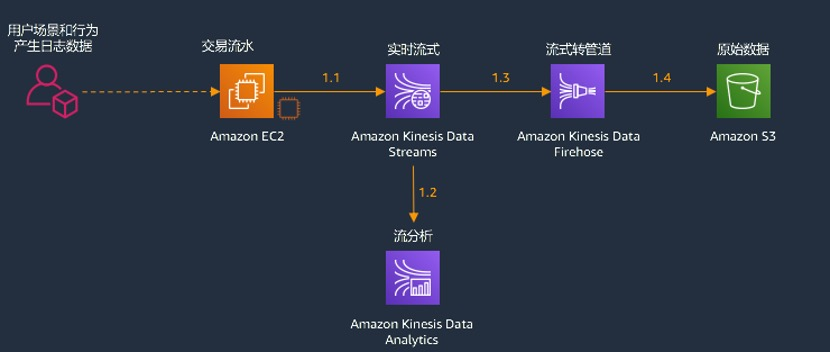
登录准备阶段部署的 EC2,保存如下代码到 ec2-user 的 home 目录下,我使用的 AWS 区域为us-east-1,如果你在其他区域创建的 EC2,请修改代码里面的region_name。
https://imgs.wzlinux.com/aws/lab1.sh
然后执行如下代码开始给 Kinesis Data Streams 流平台发送模拟数据(这个2021-03-19在系统内是个交易日期,方便后续作为关键字查找,没有特殊的含义)
[ec2-user@ip-172-31-77-126 ~]$ sh lab1.sh kds-lab1 2021-03-19 &
[1] 2768lab1.sh会往 kds 流里面灌数据,格式为
如下仅供参考
{
"tid": "123",
"tno": "AwGi20200904131249",
"tdate": "2021-03-19",
"uno": "U1030",
"pno": "P1002",
"tnum": 10,
"tuptime": "2021-03-19T13:15:48Z"
}系统会生成一个日志文件,查看同一个目录下的日志文件,出现如下字样表示启动成功
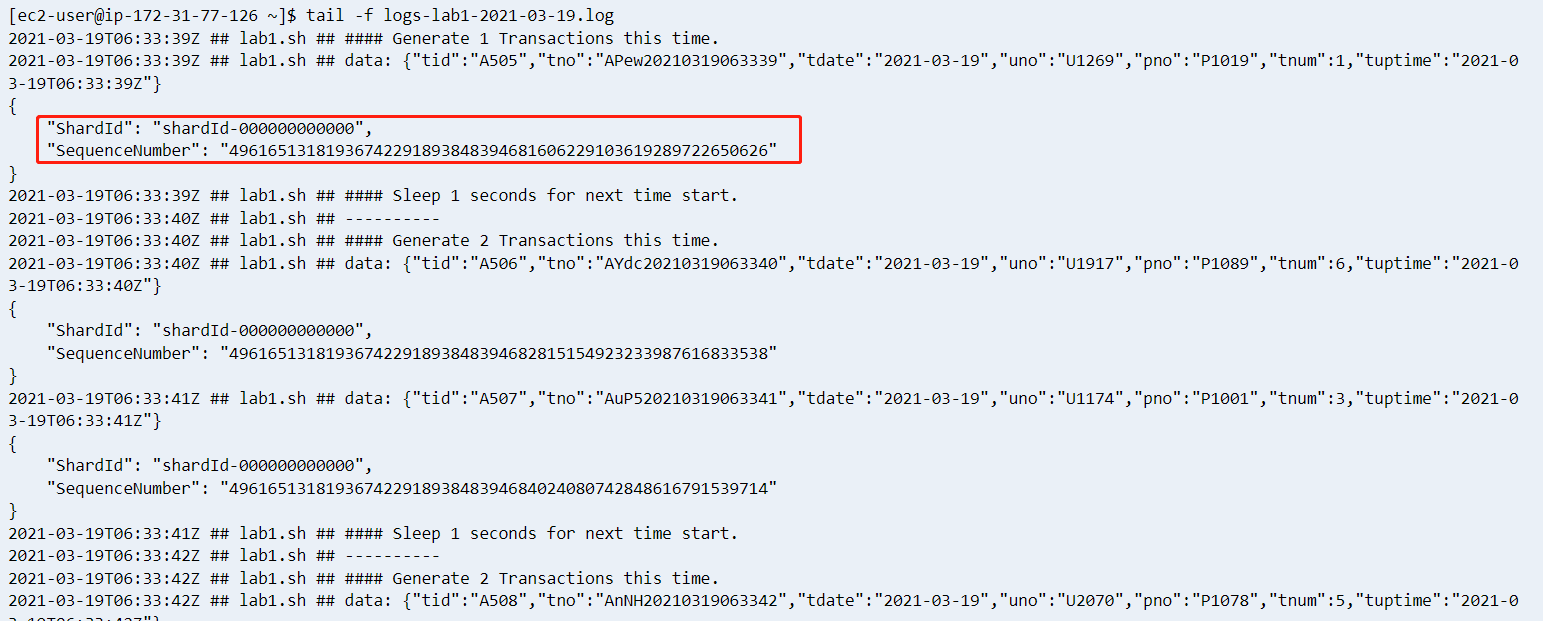
因为S3桶是全球唯一的命名,所以为了区分,我们采用如下的方式命名S3存储桶,如下所示
lab-AccountId-wzlinux-com打开EC2客户端,使用如下命令创建S3桶(也可以直接在控制台创建,此处略)
aws s3 mb s3://lab-921283538843-wzlinux-com/
aws s3 ls | grep lab如下

为了方便内网访问 S3 存储桶,此处我们配置 S3 终端节点。登录并打开 VPC 控制台,往下拉选择左边的终端节点,选中 S3(在搜索框里面输入 S3 并回车即可搜索),选择对应 VPC(此处我们只有一个默认VPC)和路由表:
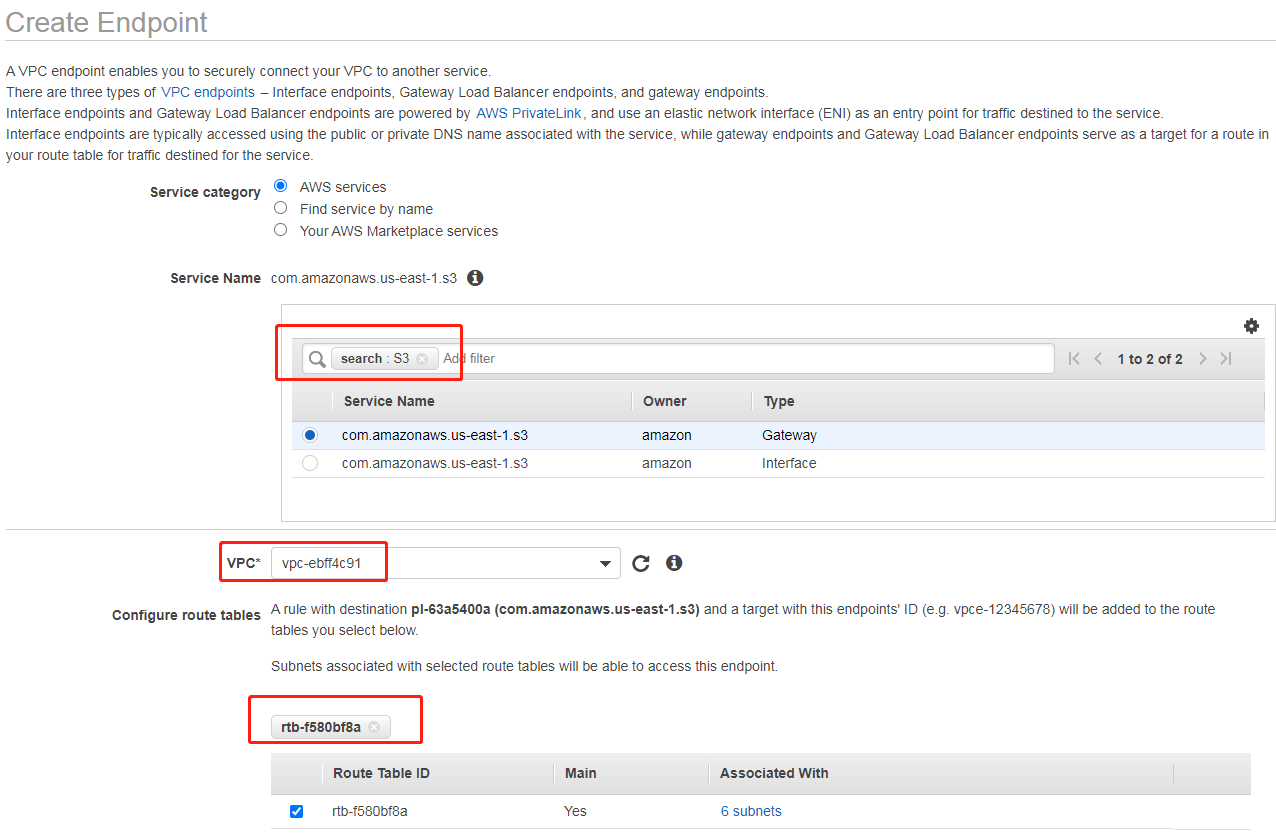
其他默认,点击“创建终端节点”即可。
本实验演示配置数据流管道(为 Lab2/3 准备),并实时对流数据进行在线分析等。
KFH(Kinesis Data Firehose)是提供实时交付的完全托管服务,可以把流数据发往诸如 Amazon Simple Storage Service (Amazon S3), Amazon Redshift, Amazon Elasticsearch Service (Amazon ES)、Splunk 以及支持的第三方服务提供商(包括 DatAdog、MongoDB 和 NewRelic)拥有的任何自定义 HTTP 端点或 HTTP 端点。
打开 Kinesis 管理控制台,在左侧菜单栏选择 Delivery streams,在界面上点击“Create Delivery Stream”。
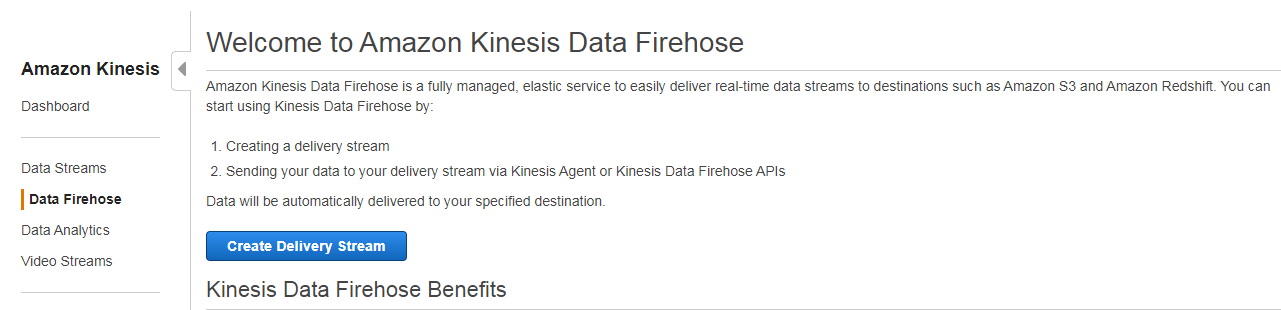
输入传输流的名字(此处为 lab1-kfh),并选择准备过程中创建的 Kinesis 数据流(此处为kds-lab1),然后点击下一步
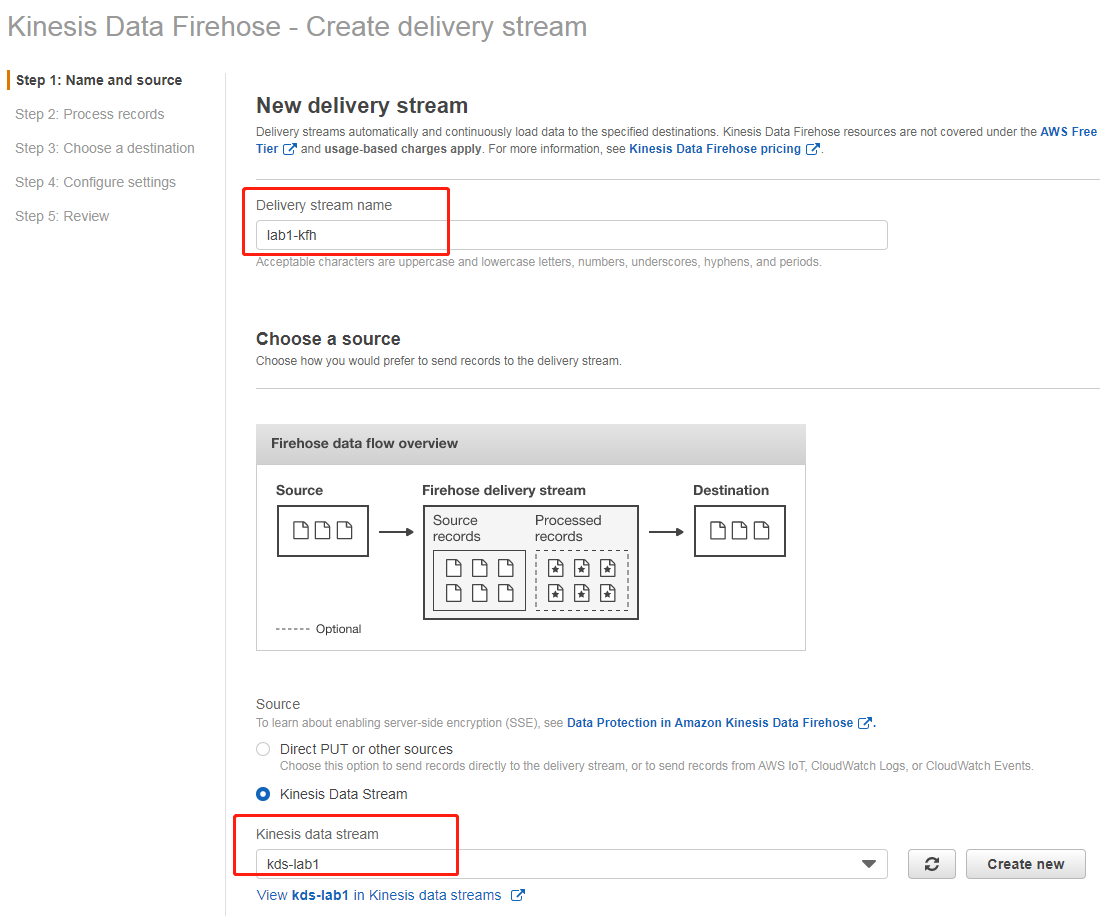
第二步处理记录选择默认,第三步目标我们选择 S3,并选择之前创建的存储桶(此处为:lab-921283538843-wzlinux-com)
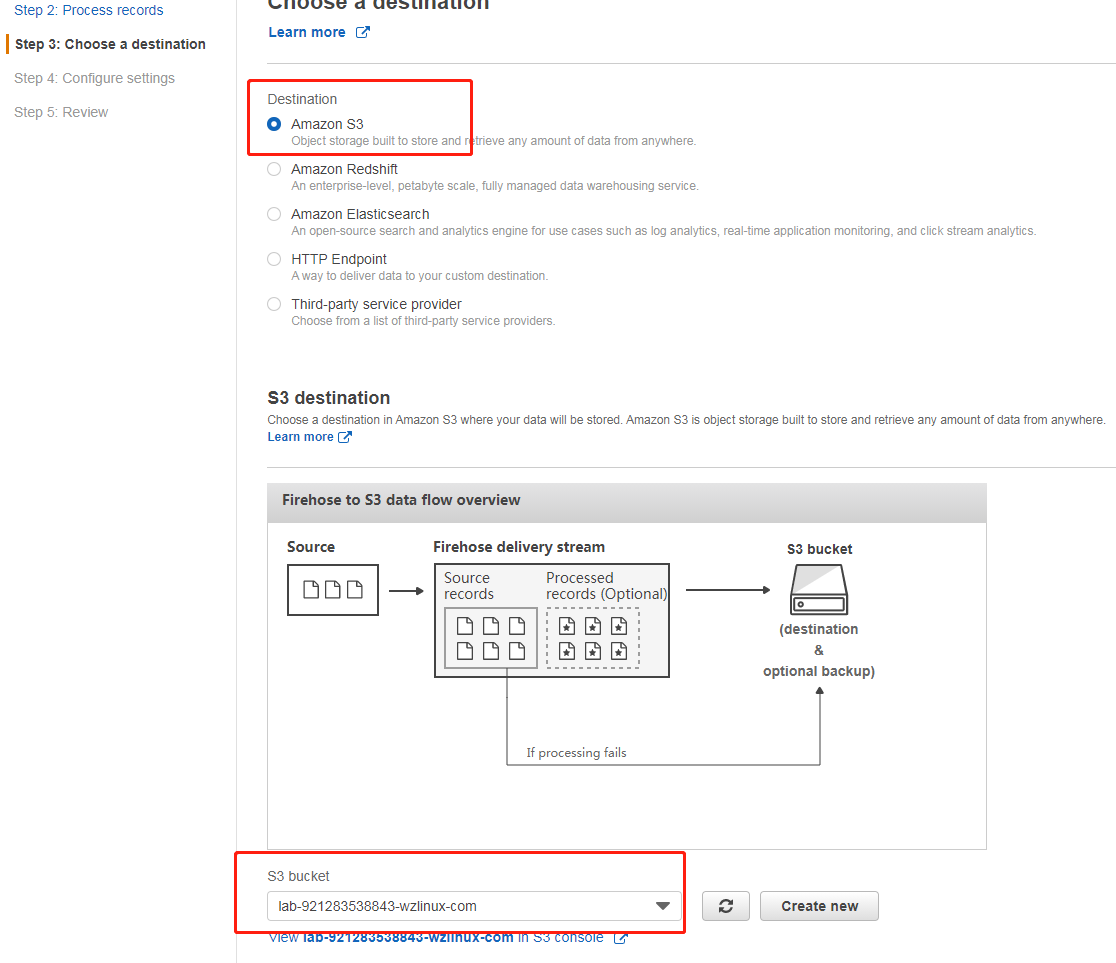
然后在 S3 前缀和后缀分配输入名字lab1-input/和lab1-error/,如下
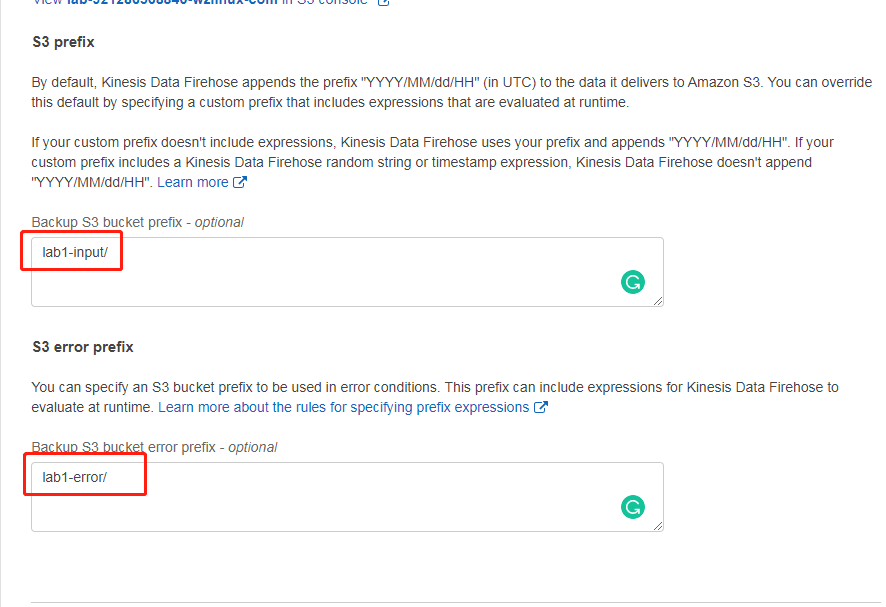
配置缓冲的时候,设置为“1”M和“60”秒,其他默认,点击下一步,然后审核并点击“Create delivery stream”
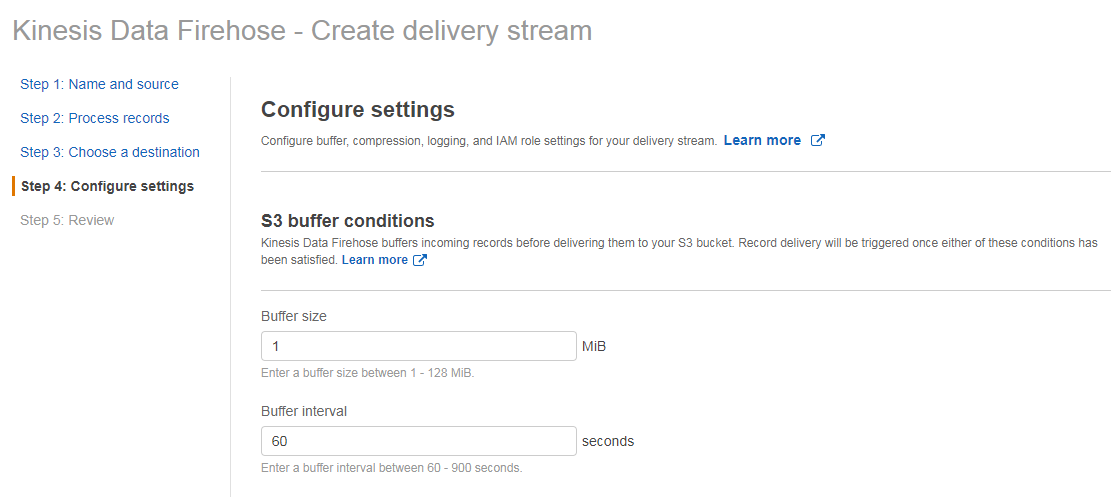
大概过 1 分钟左右,就可以在 S3 存储桶里面看到对应的数据输出。
打开 Kinesis 管理控制台,在左侧菜单栏选择“Data Analytics”,在界面上点击“Create application”,然后输入名字(此处为kas-lab1)和运行时(SQL)即可
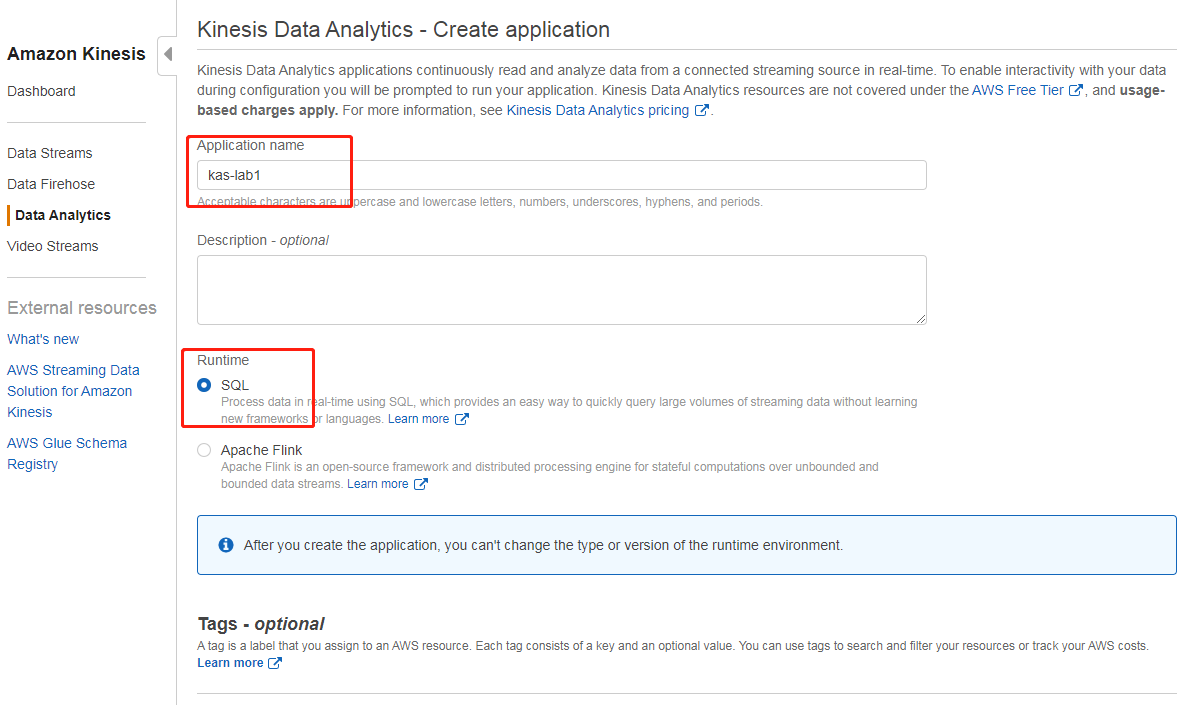
创建成功后,选择连接数据流(连接到之前准备阶段创建的 kds 数据流,此处为kds-lab1,已经通过脚本在送数据了)
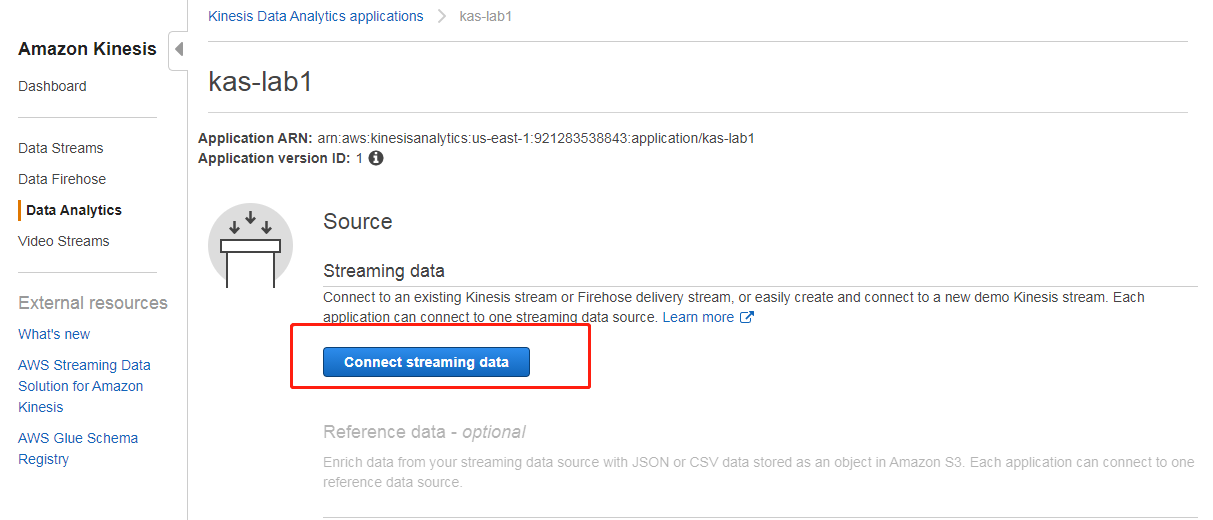
然后点击左下角的发现架构,开始获取元数据
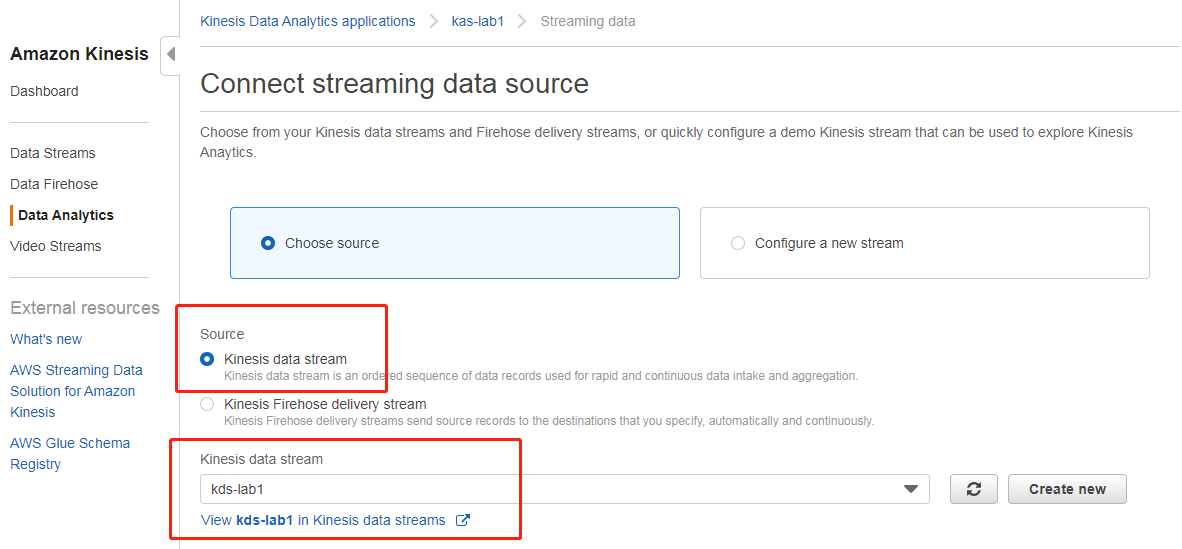
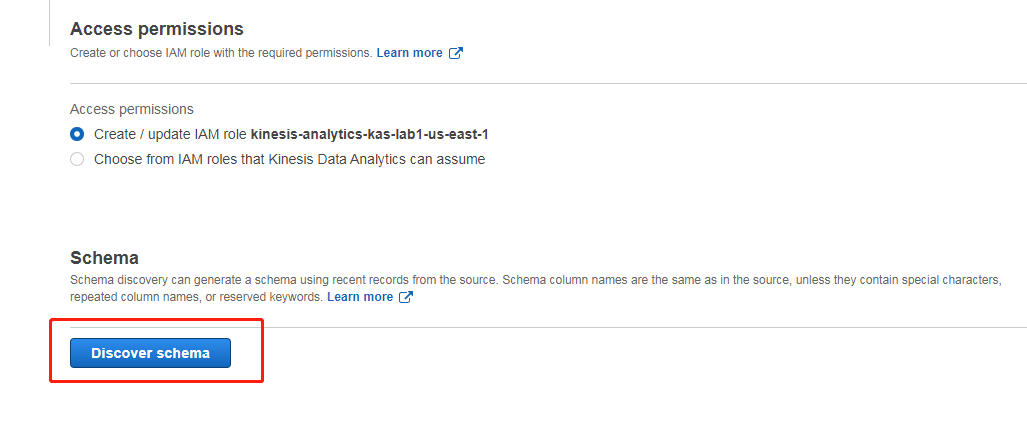
发现后的架构和数据格式跟我们预期的一致,所以此处不做更改,直接保存即可
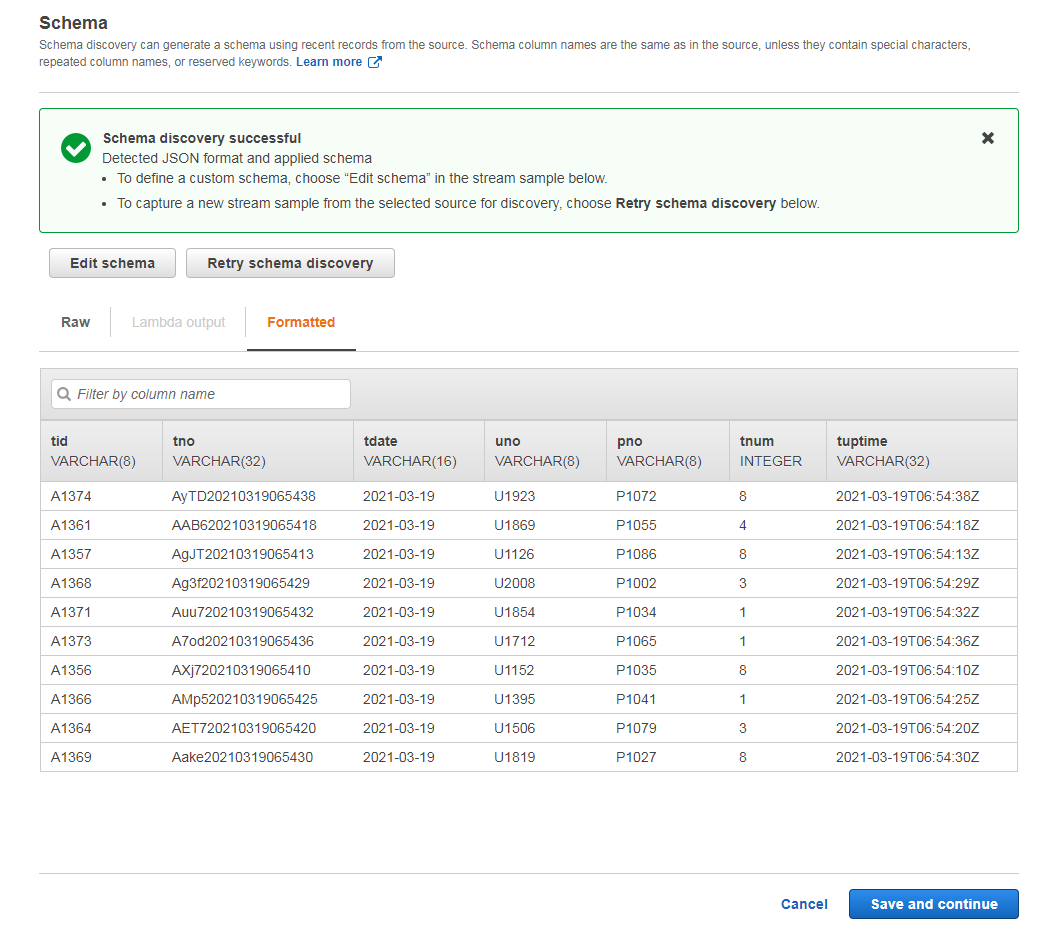
接下来我们选择用 SQL 做实时分析
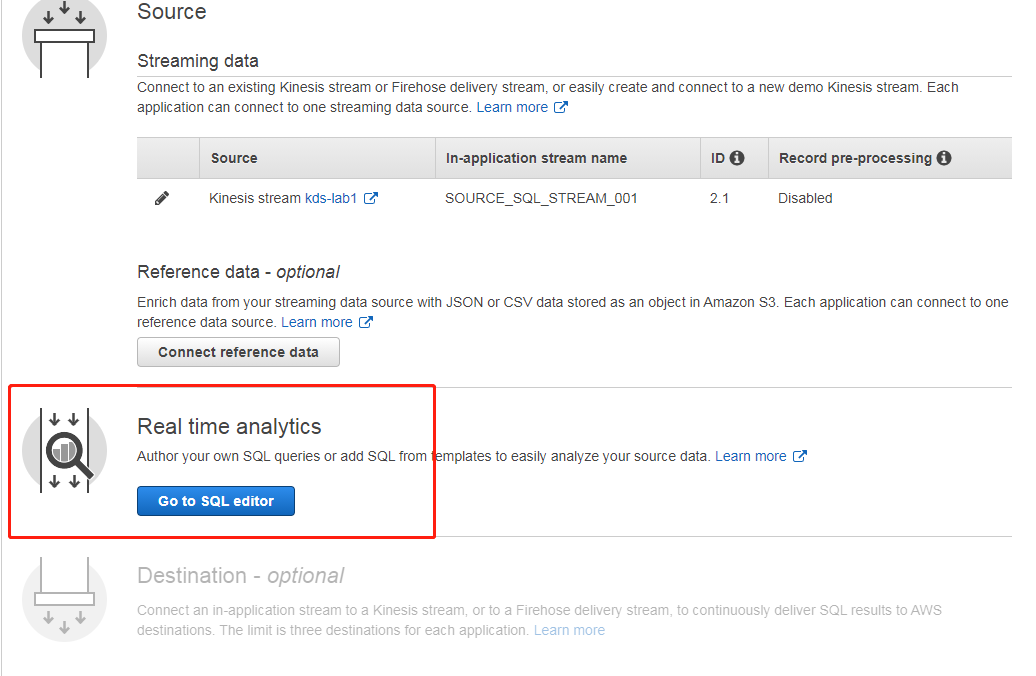
然后使用如下 SQL 代码,保存并运行(我们此处演示按 1 分钟聚合,如果有其他聚合时间要求,可以修改最下面的60 这个数字即可)
CREATE OR REPLACE STREAM "DESTINATION_SQL_STREAM" (count_tno integer,sum_tnum integer);
CREATE OR REPLACE PUMP "STREAM_PUMP" AS INSERT INTO "DESTINATION_SQL_STREAM"
SELECT STREAM count(*), sum("tnum")
FROM "SOURCE_SQL_STREAM_001"
GROUP BY FLOOR(("SOURCE_SQL_STREAM_001".ROWTIME - TIMESTAMP ‘1970-01-01 00:00:00‘) SECOND / 60 TO SECOND);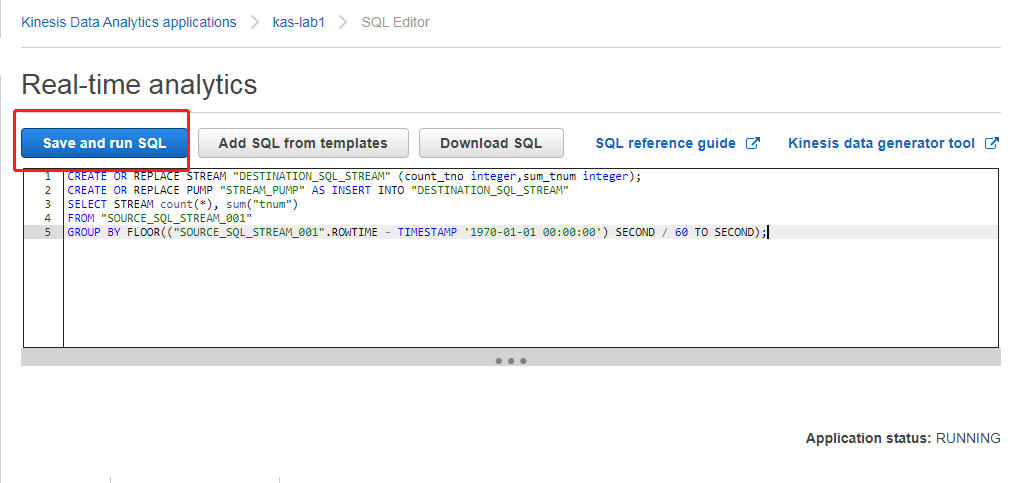
略微等待一小段时间,我们即可看到运行结果,如下所示(和我们的代码预期一致,一分钟一次聚合)
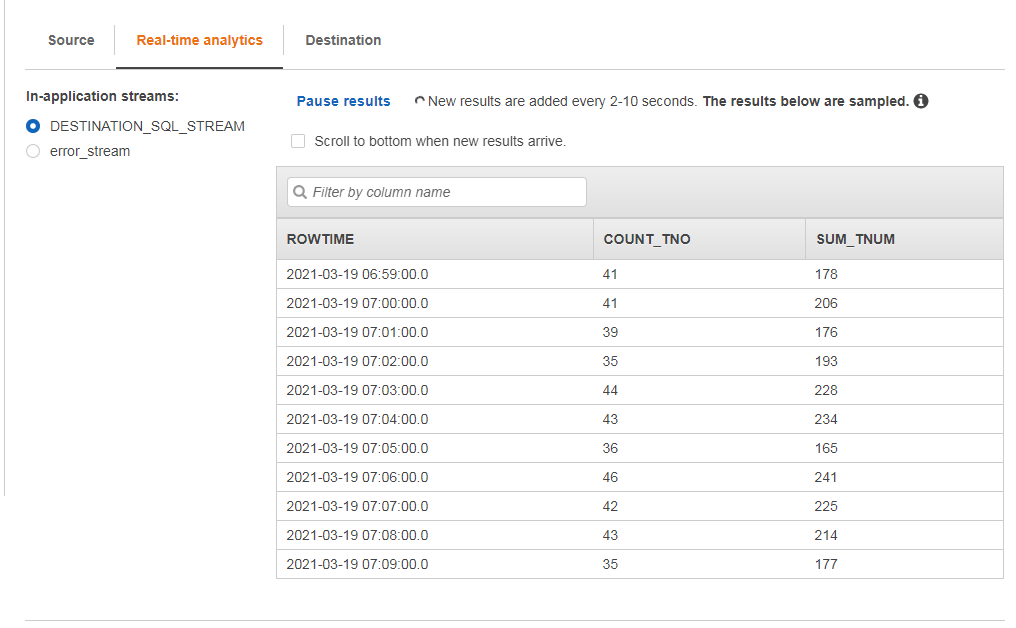
可以在目标页面把查询结果输出到别的地方,例如别的流,别的 S3 存储桶等用于业务用途,此处不做演示。
至此,关于流数据处理的动手实验(Lab1)已经完成。

原文:https://blog.51cto.com/wzlinux/2669464